De la précision dans vos photos

Avec un téléphone intelligent, il peut arriver que les photos prises soient floues ou de mauvaise qualité, ce qui peut les rendre inutilisables. C’est bien dommage! Nous vous recommandons d’apprendre à utiliser les fonctions offertes par votre téléphone pour la prise de vue, afin de faciliter et d’améliorer vos photos.
Voici deux astuces simples qui vous aideront à prendre des photos de meilleure qualité :
Verrouillage de la distance focale
Cette fonction est très facile à utiliser et vous aidera à donner davantage de profondeur à vos images. Elle permet de contrôler la distance de mise au point (focus) de votre photo. C’est aussi un moyen efficace d’attirer le regard vers une partie de l’image.
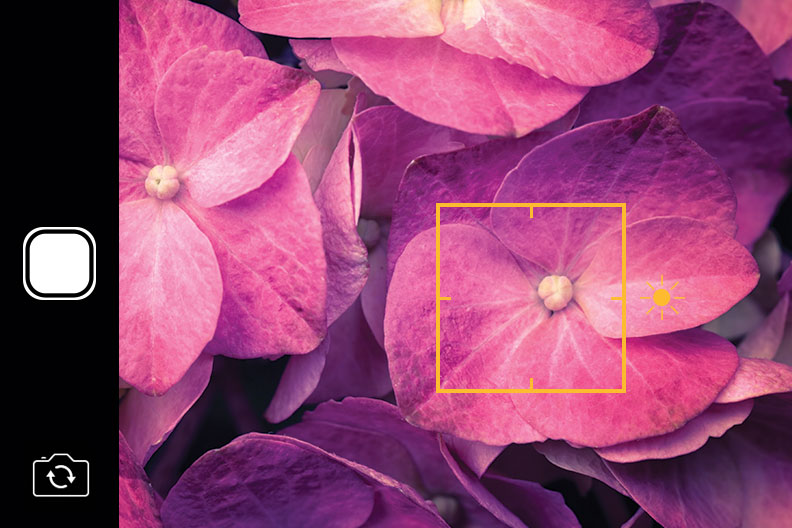
Avant de prendre la photo, décidez à quel endroit vous voulez faire la mise au point. Ouvrez l’application d’appareil photo de votre téléphone intelligent, puis tenez le doigt sur l’écran, à l’endroit où vous voulez faire la mise au point. Maintenez le contact jusqu’à temps que la fonction de mise au point automatique se verrouille.

Cette astuce est surtout utile pour les photos d’objets et les portraits en gros plan.
Rognage ou zoom?
La fonction de zoom semble utile quand vous prenez des photos à distance, mais elle produit souvent des images qui ne sont pas très claires. C’est parce que votre téléphone utilise un zoom numérique, plutôt qu’un zoom optique. Cela signifie que le téléphone remplit les espaces avec des pixels quand vous faites le zoom. Le résultat est souvent une photo brouillée.

La meilleure façon de prendre une photo d’un sujet éloigné est de s’approcher physiquement le plus possible, puis de prendre la photo normalement. Après avoir pris la photo, rognez l’image pour garder seulement la partie qui vous intéresse.
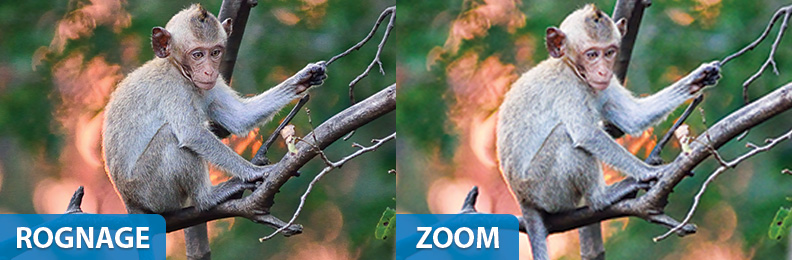
La fonction de rognage vous permet de conserver tous les pixels de la photo d’origine et de réduire l’effet brouillé produit par le zoom numérique.
Maintenant que vous avez appris quelques trucs de photographie avec votre téléphone intelligent, essayez-les! Ensuite, rendez-vous à votre Centre de la Photo Walmart ou visitez le site walmartphotocentre.ca pour imprimer vos nouvelles photos.